Hướng dẫn kết nối và điều khiển Samsung Music Frame

Samsung Music Frame là một loa không dây được thiết kế dưới dạng khung tranh nghệ thuật. Thiết bị này có thể hoạt động như loa Wi-Fi và Bluetooth hoặc bạn có thể ghép nối nó với TV để nghe âm thanh chất lượng hơn. Sau khi đã cài đặt thành công, bạn có thể kết nối và điều khiển theo hướng dẫn trong bài viết này.
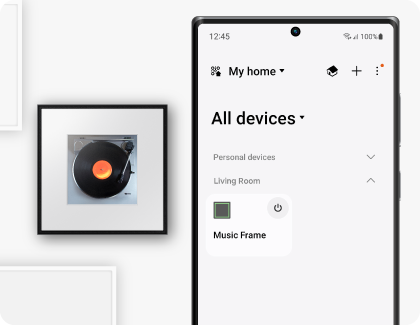
Bạn có thể điều khiển và điều chỉnh âm lượng, chế độ và tùy chọn kết nối Bluetooth của Loa Tranh Music Frame bằng các nút của thiết bị. Các cài đặt và chức năng bổ sung cũng có thể được điều chỉnh thông qua ứng dụng SmartThings trên điện thoại của bạn. Nếu ứng dụng SmartThings chưa được cài đặt, vui lòng cài đặt ứng dụng từ CH Play hoặc Apple App Store. Cần có Tài khoản Samsung để sử dụng ứng dụng SmartThings.
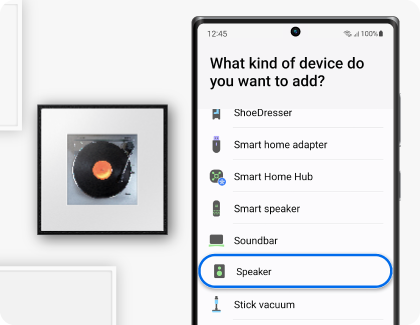
Lưu ý: Bạn cũng có thể chọn Quét gần đây để tìm Loa tranh của mình.
Lưu ý: Bạn có thể được nhắc ghép nối thiết bị sau khi mở ứng dụng SmartThings. Nếu cửa sổ tự động không xuất hiện, hãy nhấn + trên Màn hình chính để đăng ký thiết bị.
Các tùy chọn sau đây có sẵn trong ứng dụng SmartThings:
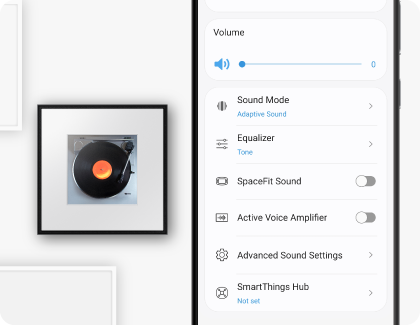
- Âm lượng: Điều chỉnh âm lượng của Loa tranh.
- Chế độ âm thanh: Bạn có thể chọn từ Âm nhạc (cung cấp âm thanh tự nhiên), Tiêu chuẩn (xuất ra âm thanh gốc) và Âm thanh thích ứng (phân tích nội dung và tự động cung cấp chất lượng âm thanh tối ưu).
- Bộ chỉnh âm: Đặt các tùy chọn âm trầm và bổng.
- Âm thanh SpaceFit: Cung cấp âm thanh được tối ưu hóa bằng cách phân tích không gian nghe hiện tại.
- Bộ khuếch đại giọng nói chủ động: Phân tích tiếng ồn bên ngoài để có thể nghe rõ cuộc đối thoại và âm thanh đàm thoại.
- Cài đặt âm thanh nâng cao: Sử dụng tính năng Tăng cường giọng nói để cải thiện cho nội dung đối thoại trong phim hoặc chương trình truyền hình, và Chế độ ban đêm để điều chỉnh âm lượng tổng thể trong khi vẫn giữ cho nội dung đối thoại được rõ ràng.
- Bluetooth: Kết nối Loa tranh với một thiết bị khác bằng Bluetooth.
- Nguồn Âm thanh: Chọn nguồn âm thanh mong muốn của bạn.
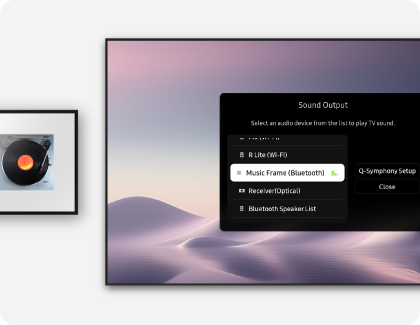
Nếu bạn muốn thưởng thức âm thanh nổi không dây, bạn có thể sử dụng Bluetooth để ghép nối Loa tranh với điện thoại hoặc TV của mình.
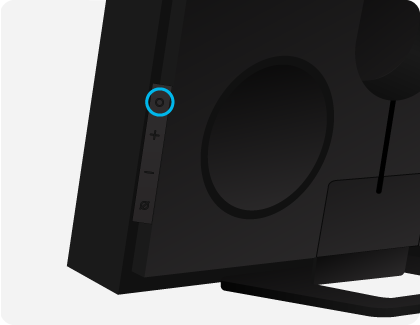
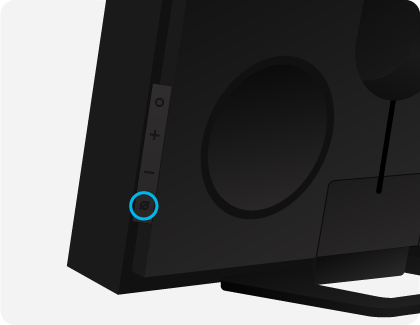
- Điện thoại: Vào Cài đặt > Bluetooth. Chọn Loa tranh.
- TV: Vào Âm thanh > Đầu ra âm thanh > Danh sách loa Bluetooth. Chọn Loa tranh (Music Frame), sau đó chọn Ghép nối và kết nối.
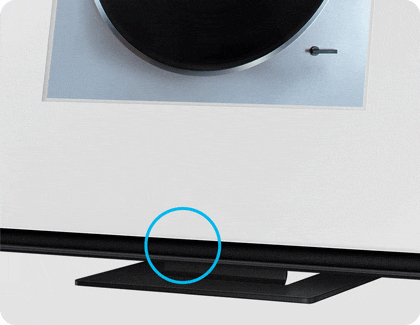
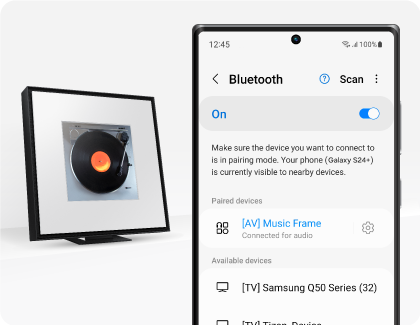
Lưu ý:
- Đặt điện thoại của bạn và Loa tranh cách nhau khoảng 1m khi kết nối lần đầu tiên.
- Nếu thiết bị không kết nối được và bạn hiện có loa không dây (ví dụ: "Loa tranh") trong danh sách thiết bị Bluetooth, hãy xóa và thử kết nối lại thiết bị.
- Chỉ có thể kết nối một TV Samsung tại một thời điểm.
- Khi kết nối TV và Loa tranh lần đầu tiên, hãy đảm bảo đặt chúng trong bán kính 1m.
- Nếu được yêu cầu nhập mã PIN trên TV, hãy nhập <0000>.
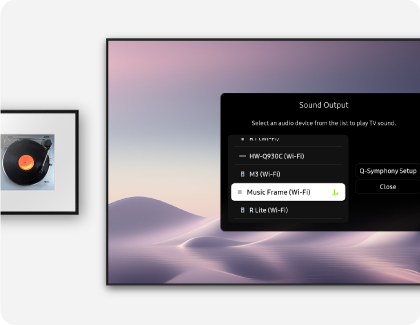
Bạn cũng có thể sử dụng Loa tranh với điện thoại hoặc TV khi tất cả được kết nối qua Wi-Fi! Cần có ứng dụng SmartThings để kết nối Loa tranh với điện thoại hoặc TV qua Wi-Fi. Ngoài ra, hãy đảm bảo Loa tranh và thiết bị khác của bạn được kết nối với cùng một mạng Wi-Fi.
Điện thoại:
- Khi Loa tranh đã được thêm vào ứng dụng SmartThings trên điện thoại của bạn, nó sẽ được kết nối qua Wi-Fi. Sau đó, bạn sẽ có thể sử dụng các chức năng như chế độ âm thanh và bộ cân bằng. Vui lòng xem phần đầu tiên trong bài viết này để biết thêm thông tin về ứng dụng SmartThings.
TV:
- Để kết nối TV với Loa tranh qua Wi-Fi, trước tiên hãy kết nối Loa tranh với router. Khi Loa tranh đã được thêm vào ứng dụng SmartThings trên điện thoại của bạn, nó sẽ được kết nối với cùng một mạng Wi-Fi như điện thoại của bạn. Đảm bảo TV và Loa tranh của bạn được kết nối với cùng một mạng Wi-Fi. Sau đó, trên TV Samsung, vào Cài đặt > Tất cả cài đặt > Âm thanh > Đầu ra âm thanh. Chọn Loa tranh (Wi-Fi).
- Kết nối TV Samsung hỗ trợ tính năng Q-Symphony và Loa tranh với cùng một mạng Wi-Fi để thưởng thức âm thanh đồng thời từ cả TV và Loa tranh. Vào Cài đặt > Tất cả cài đặt > Thiết lập âm thanh > Q-Symphony > Loa tranh để hoàn tất kết nối. Có thể kết nối tối đa hai Loa tranh.
Lưu ý:
- Chỉ TV Samsung mới hỗ trợ kết nối Loa tranh qua Wi-Fi.
- Để thay đổi kết nối Wi-Fi của Loa tranh sau khi được đăng ký trong ứng dụng SmartThings, trước tiên hãy chọn thẻ của Loa tranh trong ứng dụng, sau đó chạm vào Tùy chọn khác (ba dấu chấm dọc), vào Cài đặt thiết bị. Chạm vào Trạng thái mạng, Thay đổi mạng Wi-Fi, và làm theo hướng dẫn trên màn hình.
- Loa tranh không hỗ trợ Wi-Fi 6.
- Tính năng Q-Symphony tương thích với Loa tranh trên TV kiểu máy từ năm 2024 và mới hơn. TV 2023 sẽ tương thích sau khi cập nhật phần mềm.
- Để kết nối đồng thời Loa tranh và loa thanh bằng Q-Symphony, cần sử dụng loa thanh kiểu máy 2024.

Nếu Loa tranh của bạn không kết nối qua Bluetooth, bạn có thể thử đặt lại.
Cảnh báo: Tất cả các cài đặt sẽ được đặt lại. Đảm bảo chỉ thực hiện các bước này khi cần thiết.
Các video sau đây sẽ hỗ trợ bạn thiết lập chi tiết hơn.
Cài đặt Loa tranh
Kết nối và Điều khiển Loa tranh
Những nội dung trên có hữu ích không?
Cảm ơn phản hồi của bạn
Vui lòng trả lời tất cả các câu hỏi.


